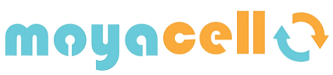Trackpad: Qué es, cómo funciona y todo lo que debes saber
Índice de contenidos
- ¿Qué es un trackpad?
- Historia y evolución del trackpad
- ¿Cómo funciona un trackpad?
- Trackpad vs. ratón: ventajas y desventajas
- Tipos de trackpad
- Los mejores trackpads del mercado en 2025
- Configuración y personalización de un trackpad
- Gestos avanzados y productividad
- Solución de problemas comunes
- Preguntas frecuentes sobre trackpads
¿Qué es un trackpad?
Un trackpad (también conocido como touchpad) es un dispositivo de entrada táctil que permite controlar el cursor en la pantalla de un ordenador mediante el deslizamiento de los dedos sobre su superficie. Este componente ha revolucionado la forma en que interactuamos con nuestros dispositivos, especialmente en ordenadores portátiles, donde viene integrado como alternativa al ratón tradicional.
A diferencia de otros dispositivos de entrada, el trackpad permite una experiencia más intuitiva y directa, ya que traduce los movimientos físicos de tus dedos en acciones precisas en la pantalla.
Historia y evolución del trackpad
El primer trackpad comercial apareció a principios de los años 90, específicamente en 1994 con el Apple PowerBook 500. Este dispositivo representó un gran avance respecto a los trackballs y joysticks que se utilizaban anteriormente en ordenadores portátiles.
La evolución del trackpad ha sido notable:
- 1994-2000: Primeros trackpads básicos, con funcionalidad limitada a mover el cursor y hacer clic.
- 2000-2008: Incorporación de zonas de desplazamiento y mejoras en la sensibilidad.
- 2008-2015: Aparición del trackpad multitáctil, que permitía reconocer varios dedos simultáneamente y realizar gestos complejos.
- 2015-2025: Trackpads de mayor precisión, con tecnología háptica (Force Touch en Apple) y materiales avanzados como vidrio y aluminio.
Actualmente, los trackpads modernos son capaces de detectar la presión, reconocer gestos complejos de hasta cinco dedos y ofrecer retroalimentación táctil para simular clics físicos.
¿Cómo funciona un trackpad?
Los trackpads modernos funcionan principalmente mediante dos tecnologías:
Tecnología capacitiva
La mayoría de los trackpads actuales utilizan tecnología capacitiva. Este sistema detecta cambios en el campo eléctrico causados por el dedo del usuario, que actúa como un conductor eléctrico. Una matriz de sensores registra estos cambios y determina la posición exacta del dedo.
Tecnología de presión o fuerza
Algunos trackpads avanzados, como el Force Touch de Apple, incorporan sensores de presión que detectan la fuerza con la que presionas la superficie. Esto permite acciones adicionales como el "clic fuerte" o "deep click", que activa funciones contextuales según la aplicación que estés utilizando.
El software del trackpad procesa toda esta información y la traduce en movimientos del cursor y diferentes acciones, desde desplazamientos hasta gestos multitáctiles complejos.
Trackpad vs. ratón: ventajas y desventajas
Ventajas del trackpad
- Portabilidad: Al estar integrado en el portátil, no necesitas espacio adicional ni accesorios.
- Gestos multitáctiles: Permiten acciones complejas con movimientos naturales e intuitivos.
- Menos fatiga para algunos usuarios: No requiere mover toda la mano como con un ratón.
- Ideal para navegar: El desplazamiento con dos dedos resulta muy natural en páginas web y documentos.
Desventajas del trackpad
- Menor precisión: Para trabajos que requieren exactitud como diseño gráfico o edición de video.
- Curva de aprendizaje: Los gestos multitáctiles avanzados requieren tiempo para dominarlos.
- Fatiga con uso prolongado: Puede causar molestias en sesiones muy largas.
¿Cuándo elegir uno u otro?
| Actividad | Recomendación |
|---|---|
| Trabajo diario de oficina | Ambos son adecuados |
| Diseño gráfico/edición | Ratón (preferiblemente con alta DPI) |
| Viajes/trabajo móvil | Trackpad |
| Gaming | Ratón especializado |
| Presentaciones | Trackpad con gestos |

Tipos de trackpad
Por ubicación
- Integrados: Los que vienen incorporados en portátiles.
- Externos: Dispositivos independientes que se conectan por USB o Bluetooth.
Por tecnología
- Estándar: Trackpads básicos que detectan posición.
- Multitáctiles: Reconocen varios dedos y gestos complejos.
- Force Touch/hápticos: Incluyen retroalimentación y detección de presión.
Por superficie
- Plástico: Más económicos, con mayor resistencia.
- Vidrio: Mayor suavidad y precisión en el deslizamiento.
- Híbridos: Combinan materiales para equilibrar prestaciones y precio.
Los mejores trackpads del mercado en 2025
Trackpads integrados en portátiles
- Apple MacBook Pro (2025): Con trackpad Force Touch, sigue siendo referencia en el mercado por su precisión y amplia superficie de cristal.
- Microsoft Surface Laptop Studio 2: Su trackpad háptico ofrece una experiencia similar a la de Apple pero en el ecosistema Windows.
- Dell XPS 16 (2025): Con un trackpad de vidrio de gran tamaño y excelente respuesta para usuarios Windows.
- ASUS ZenBook Pro Duo: Destaca por su innovador trackpad que puede convertirse en pantalla secundaria.

Trackpads externos
- Apple Magic Trackpad 3: El mejor trackpad externo para macOS, con soporte para todos los gestos del sistema.
- Logitech Trackpad T651: Excelente alternativa para Windows con buena relación calidad-precio.
- Microsoft Surface Precision Trackpad: Diseñado específicamente para Windows 11, con soporte completo para gestos.
- Brydge Pro+: Ideal para tablets y dispositivos convertibles, con superficie de cristal y precisión similar a trackpads premium.
Configuración y personalización de un trackpad
En macOS
- Accede a Preferencias del Sistema > Trackpad
- Ajusta la velocidad del cursor y la sensibilidad
- Personaliza los gestos por categorías:
- Desplazamiento y zoom
- Toques inteligentes
- Gestos adicionales
En Windows 11
- Ve a Configuración > Bluetooth y dispositivos > Touchpad
- Configura:
- Sensibilidad del toque
- Velocidad del cursor
- Gestos con varios dedos
- Acciones personalizadas
En Linux (Ubuntu/Debian)
- Instala
libinput-toolso drivers específicos - Usa
xinput listpara identificar tu trackpad - Configura parámetros mediante
xinput set-prop
Gestos avanzados y productividad
Los trackpads modernos soportan una amplia variedad de gestos que pueden aumentar significativamente tu productividad:
Gestos universales
- Deslizar con dos dedos: Desplazamiento vertical/horizontal
- Pellizcar con dos dedos: Zoom
- Tocar con dos dedos: Clic derecho
- Deslizar tres dedos horizontalmente: Cambiar entre aplicaciones
Gestos específicos de macOS
- Deslizar hacia arriba con tres dedos: Mission Control
- Deslizar hacia abajo con tres dedos: App Exposé
- Tocar con tres dedos: Búsqueda de definiciones
- Pellizco con el pulgar y tres dedos: Launchpad
Gestos específicos de Windows
- Tres dedos hacia arriba: Vista de tareas
- Tres dedos hacia abajo: Mostrar escritorio
- Tres dedos a la izquierda/derecha: Cambiar entre aplicaciones
- Tocar con cuatro dedos: Centro de notificaciones
Aplicaciones para personalizar gestos
- BetterTouchTool (macOS): Permite crear gestos totalmente personalizados
- GestureSign (Windows): Personalización avanzada para trackpads en Windows
- Fusuma (Linux): Configuración de gestos multitáctiles en sistemas Linux
Solución de problemas comunes
El cursor salta o se mueve erráticamente
Causas posibles:
- Drivers desactualizados
- Interferencia por palma de la mano
- Suciedad en la superficie
Soluciones:
- Actualiza los drivers del trackpad
- Activa la detección inteligente de palma
- Limpia la superficie con un paño de microfibra ligeramente humedecido
El trackpad no responde a gestos multitáctiles
Causas posibles:
- Gestos desactivados en configuración
- Drivers incompatibles
- Hardware no compatible con ciertos gestos
Soluciones:
- Verifica la configuración de gestos
- Reinstala los drivers oficiales
- Comprueba las especificaciones de tu trackpad
Sensibilidad demasiado alta o baja
Causas posibles:
- Configuración inadecuada
- Drivers incorrectos
Soluciones:
- Ajusta la sensibilidad en la configuración
- Instala drivers oficiales del fabricante
- Utiliza software de terceros para ajuste fino
Preguntas frecuentes sobre trackpads
¿Cómo puedo limpiar mi trackpad correctamente?
Para limpiar un trackpad, apaga el dispositivo primero. Usa un paño de microfibra ligeramente humedecido con agua destilada o alcohol isopropílico al 70%. Nunca rocíes líquidos directamente sobre el trackpad y evita limpiadores abrasivos que puedan dañar la superficie.
¿Puedo usar un trackpad para gaming?
Aunque es posible jugar con un trackpad, no se recomienda para juegos que requieren precisión y rapidez. Los trackpads carecen de la precisión necesaria para FPS o juegos competitivos. Para gaming casual puede ser suficiente, pero para experiencias más intensivas, un ratón gaming siempre será mejor opción.
¿Por qué mi trackpad funciona mejor en macOS que en Windows?
Apple diseña tanto el hardware como el software de sus dispositivos, logrando una integración perfecta. En Windows, la variedad de fabricantes dificulta esta optimización. Además, los trackpads de Apple utilizan controladores específicamente diseñados para su hardware, mientras que Windows debe soportar una amplia gama de dispositivos.
¿Es mejor un trackpad grande o pequeño?
Un trackpad más grande ofrece mayor espacio para gestos complejos y resulta más cómodo para desplazamientos largos. Sin embargo, uno más pequeño puede ser suficiente para uso básico y ocupa menos espacio. La elección depende de tus necesidades específicas y el tipo de trabajo que realices habitualmente.
¿Cómo puedo prolongar la vida útil de mi trackpad?
Para maximizar la durabilidad de tu trackpad:
- Evita comer o beber cerca para prevenir derrames
- Límpialo regularmente con productos adecuados
- No presiones excesivamente la superficie
- Usa un protector si transportas tu portátil frecuentemente
Los trackpads han evolucionado enormemente desde sus inicios hasta convertirse en componentes sofisticados que mejoran significativamente nuestra interacción con los ordenadores. Ya sea que prefieras un trackpad por su portabilidad o un ratón por su precisión, conocer a fondo las capacidades de tu dispositivo de entrada te permitirá aprovechar al máximo tu experiencia informática.
¿Tienes alguna otra duda sobre trackpads? ¡Déjanos un comentario y te responderemos lo antes posible!